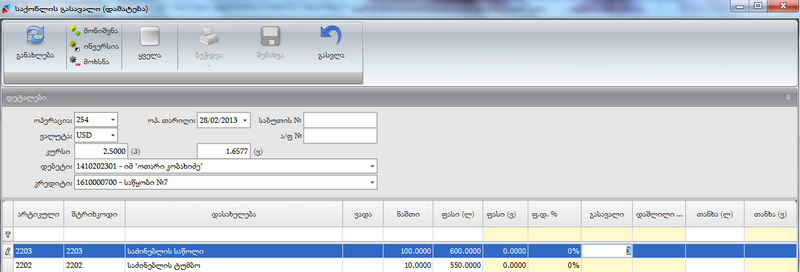1075-რეალიზაცია ექსპორტზე-წარმოადგენს ბუღალტრული გატარების ფორმას, რომელსაც მინიჭებული აქვს უნიკალური ნომერი (ID)-1075. ფორმა გამოიყენება ექსპორტით რეალიზაციის ოპერაციის ასაწყობად (დოკუმენტი- 0000 გასავალის ზედდებული). ფორმა ასრულებს ორ ბუღალტრულ გატარებას:
- საქონლის ჩამოწერა თვითღირებულებით (რ.პ.თ.);
- შემოსავალი საქონლის რეალიზაციიდან.

ფორმის ჩაბმა ოპერაციებზე ხდება შაბლონების შექმნის დროს. ოპერაციის დეტალებში (შაბლონებში) ანგარიშის მითითება შემდეგი პრინციპით ხდება:
- 1-ლი გატარების დებეტის გრაფაში მიეთითება "გაყიდული/შეძენილი საქონელი" საბალანსო ანგარიში (7210), ხოლო კრედიტის გრაფაში "სასაქონლო-მატრიალური მარაგი"-ს (საწყობი) ანალიზური ანგარიში (16).
- მე-2-ე გატარების დებეტის გრაფაში მიეთითება "მოთხოვნები მიწოდებიდან და მომსახურებიდან" საბალანსო ანგარიში (1410), ხოლო კრედიტის გრაფაში-საბალანსო ანგარიში "შემოსავალი საქონლისა და მზა პროდუქციის რეალიზაციიდან" (6110);
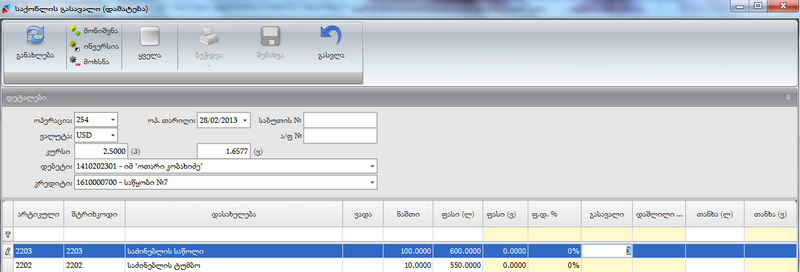
თავდაპირველად ივსება ოპერაციის დეტალები:
- ოპერაცია (Combo box)-ოპერაციის კოდი არჩეულია საწყის ეტაპზე;
- ოპერაციის თარიღი-ოპერაციის შესრულების თარიღი;
- ვალუტა (Combo box)-ვირჩევთ შესაბამის ვალუტას რა ვალუტაშიც ხდება ექსპორტი;
- საბუთის №;
- ა/ფ №;
- კურსი-ვუთითებთ ექსპორტის დროისთვის არსებულ კურსს;
- დებეტი (Combo box)-ვირჩევთ დებიტორის ანალიზურ ანგარიშს (სავალუტო ანგარიში, რა ვალუტაშიც ხორციელდება ექსპორტი);
- კრედიტი (Combo box)-ვირჩევთ იმ საწყობს, საიდანაც ხდება საქონლის ექსპორტი;
პროდუქციის ექსპორტის დროს ცხრილში (Grid) დარედაქტირებადი სვეტი არის:
- ფასი ვალუტაში-ვუთითებთ საექსპორტო ფასს ვალუტაში;
- ფასდაკლების პროცენტი-ვუთითებთ იმ შემთხვევაში, თუ ექსპორტისთვის ფიქსირებულ ფასზე (ვალუტაში) ვაკლებთ პროცენტს;
- გასავალი-ვუთითებთ საექსპორტო საქონლის რაოდენობას;
- დაშლილი რაოდენობა-საქონლის რაოდენობა რომელსაც მითითებული აქვს დაშლა და დაშლილი რაოდენობა ექსპორტირდება;
- თანხა ვალუტაში-საქონლის სრული თანხა ვალუტაში (დარედაქტირების შემთხვევაში ცვლილებას იწვევს ერთეულის საექსპორტო ფასზე).
ფორმას აქვს მენიუ შემდეგი ბრძანებებით:
ფანჯარა ეკრანზე გამოდის სტანდარტული ზომით, მისი შეცვლა (გაზრდა ან შემცირება) შესაძლებელია მაუსის დახმარებით. მიიტანეთ ისარი ფანჯრის მარჯვენა ქვედა კუთხესთან, იგი გადაიქცევა ორმხრივ ისრად. მაუსის მარცხენა ღილაკის დაჭერით და მოძრაობით შესაძლებელია ფანჯრის ზომების შეცვლა ეკრანზე.
იხილეთ აგრეთვე:
ცხრილი (Grid)